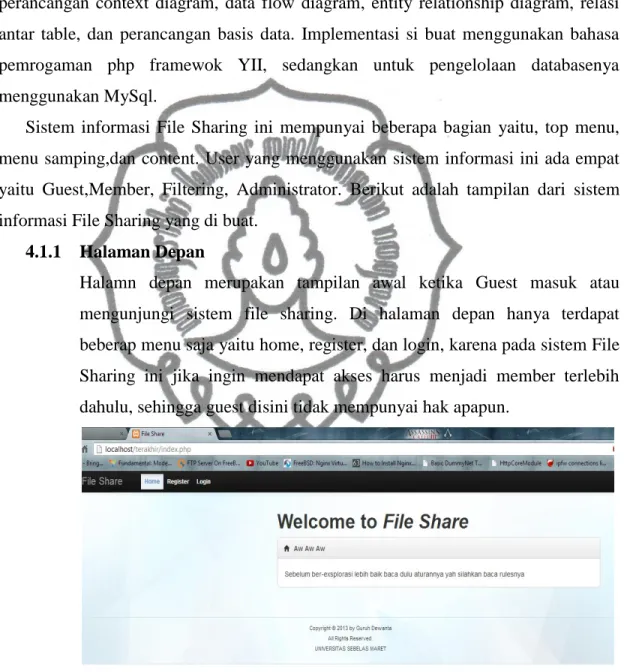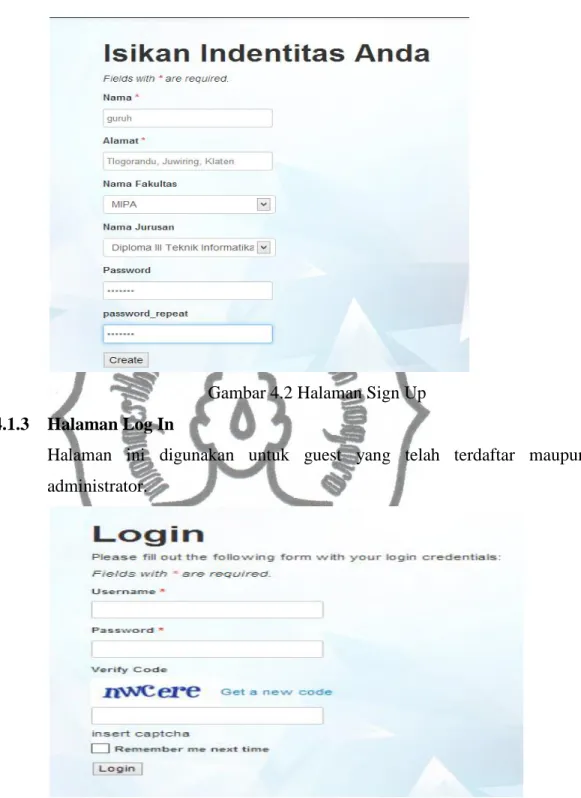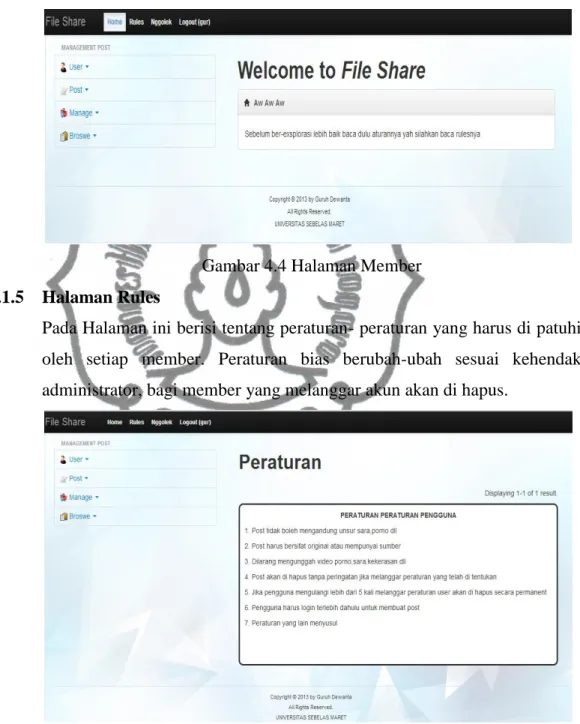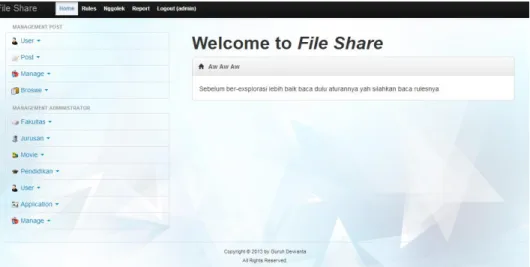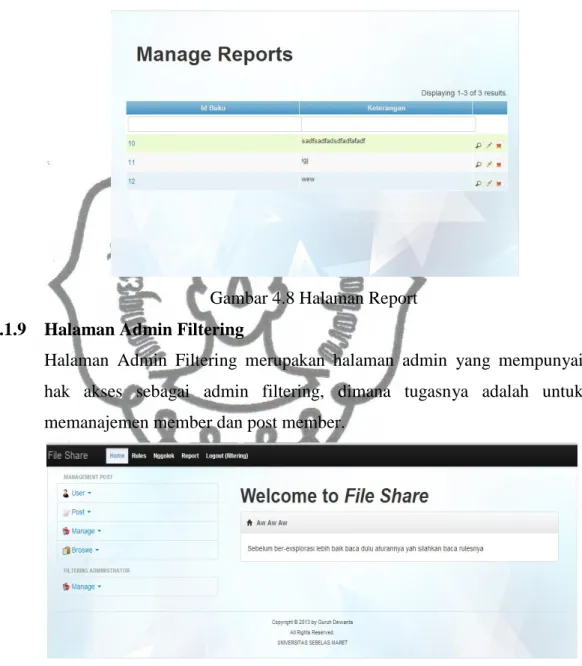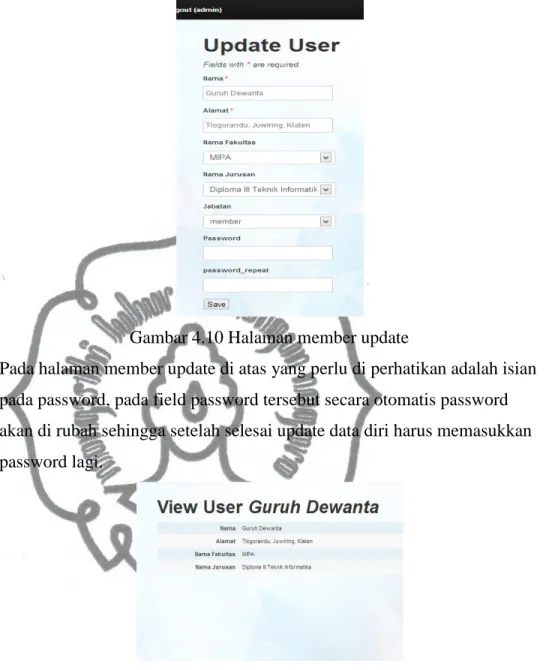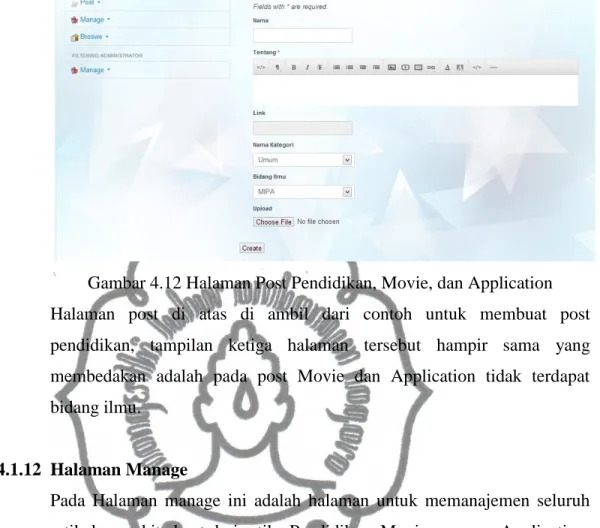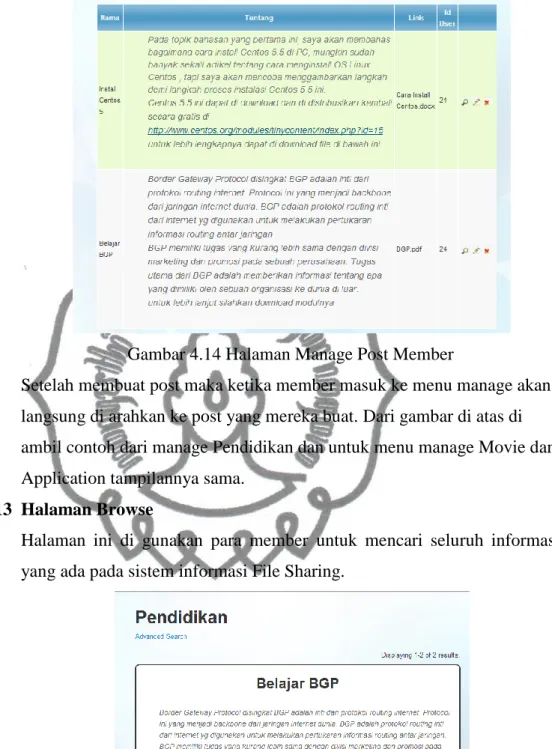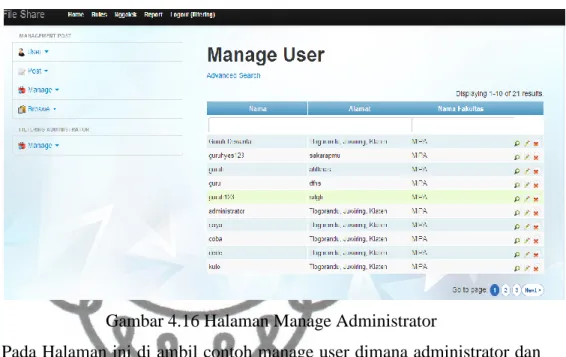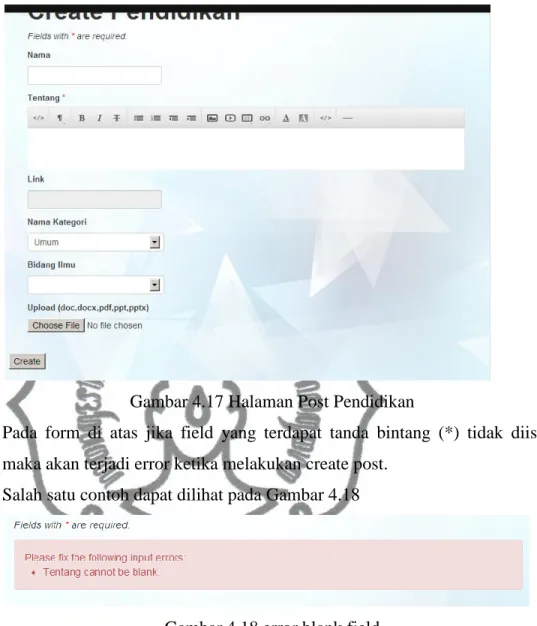commit to user 33
BAB IV
IMPLEMENTASI SISTEM
4.1Implementasi Sistem
Sistem Informasi File Sharing di buat melalui beberapa fase perancangan yaitu perancangan context diagram, data flow diagram, entity relationship diagram, relasi antar table, dan perancangan basis data. Implementasi si buat menggunakan bahasa pemrogaman php framewok YII, sedangkan untuk pengelolaan databasenya menggunakan MySql.
Sistem informasi File Sharing ini mempunyai beberapa bagian yaitu, top menu, menu samping,dan content. User yang menggunakan sistem informasi ini ada empat yaitu Guest,Member, Filtering, Administrator. Berikut adalah tampilan dari sistem informasi File Sharing yang di buat.
4.1.1 Halaman Depan
Halamn depan merupakan tampilan awal ketika Guest masuk atau mengunjungi sistem file sharing. Di halaman depan hanya terdapat beberap menu saja yaitu home, register, dan login, karena pada sistem File Sharing ini jika ingin mendapat akses harus menjadi member terlebih dahulu, sehingga guest disini tidak mempunyai hak apapun.
Gambar 4.1 Halaman Depan
4.1.2 Halaman Sign Up
Halam sign up di gunakan bagi guest yang ingin menjadi member, disini guest tidak perlu verikasi karena ketika guest sign up maka mereka langsung bisa login dan mengakses fitur-fitur yang ada.
commit to user 34
Gambar 4.2 Halaman Sign Up
4.1.3 Halaman Log In
Halaman ini digunakan untuk guest yang telah terdaftar maupun administrator.
Gambar 4.3 Halaman Log In
4.1.4 Halaman Member
Pada Halaman Member terdapat beberapa menu, untuk menu atas ada menu home, rules, nggolek, dan logout. Sedangkan untuk menu samping ada menu user (digunakan untuk melihat informasi diri dan update informasi diri), menu post ( menu post merupakan tempat seluruh member
commit to user 35
membuat post dari post tentang pendidikan, aplikasi maupun post film), menu manage ( digunakan member untuk mengelola sendiri-sendiri post yang mereka buat), dan menu browse ( digunakan member untuk mencari post / artikel yang ada pada sistem file sharing ini).
Gambar 4.4 Halaman Member
4.1.5 Halaman Rules
Pada Halaman ini berisi tentang peraturan- peraturan yang harus di patuhi oleh setiap member. Peraturan bias berubah-ubah sesuai kehendak administrator, bagi member yang melanggar akun akan di hapus.
commit to user 36
4.1.6 Halaman Nggolek
Pada halaman ini member akan arahkan pada halaman dimana member dapat mencari seluruh artikel mulai dari artikel pendidikan, application, maupun movie dalam satu halaman.
Gambar 4.6 Halaman Nggolek
4.1.7 Halaman Admin
Halaman Admin mempunyai lebih banyak menu, dan dapat melakukan perubahan ke seluruh konten, karena pada sistem ini admin berfungsi sebagai super user.
commit to user 37
4.1.8 Halaman Report
Halaman Report hanya bias di lihat oleh admin filtering, dan administrator. Pada halaman report merupakan halaman untuk menyimpan semua report dari member.
Gambar 4.8 Halaman Report
4.1.9 Halaman Admin Filtering
Halaman Admin Filtering merupakan halaman admin yang mempunyai hak akses sebagai admin filtering, dimana tugasnya adalah untuk memanajemen member dan post member.
Gambar 4.9 Halaman Admin Filtering
4.1.10 Halaman Member View dan Member Update
Untuk kedua halaman ini adalah untuk menampilkan atau mengupdate informasi diri masing masing member dari member biasa hingga administrator
commit to user 38
Gambar 4.10 Halaman member update
Pada halaman member update di atas yang perlu di perhatikan adalah isian pada password, pada field password tersebut secara otomatis password akan di rubah sehingga setelah selesai update data diri harus memasukkan password lagi.
Gambar 4.11 Halaman View Member
4.1.11 Halaman Post
Menu Post mempunyai 3 sub menu yaitu menu pendidikan ( Untuk membuat post yang berhubungan dengan pendidikan ), menu Movie (untuk membuat post tentang movie), menu Application ( untuk membuat post yang berhubungan dengan application open source).
Secara halaman tampilan sama, yang membedakan hanyalah tempat penyimpanan data post tersebut.
commit to user 39
Gambar 4.12 Halaman Post Pendidikan, Movie, dan Application Halaman post di atas di ambil dari contoh untuk membuat post pendidikan, tampilan ketiga halaman tersebut hampir sama yang membedakan adalah pada post Movie dan Application tidak terdapat bidang ilmu.
4.1.12 Halaman Manage
Pada Halaman manage ini adalah halaman untuk memanajemen seluruh artikel yang kita buat dari artike Pendidikan, Movie, maupun Application. Disini member berhak melakukan apapun pada post mereka masing-masing dari mulai view hingga delete post.
Gambar 4.13 error page
Pada Gambar 4.13 akan terjadi error page ketika member belum sama sekali membuat post.
commit to user 40
Gambar 4.14 Halaman Manage Post Member
Setelah membuat post maka ketika member masuk ke menu manage akan langsung di arahkan ke post yang mereka buat. Dari gambar di atas di ambil contoh dari manage Pendidikan dan untuk menu manage Movie dan Application tampilannya sama.
4.1.13 Halaman Browse
Halaman ini di gunakan para member untuk mencari seluruh informasi yang ada pada sistem informasi File Sharing.
commit to user 41
Pada halaman Browse di ambil contoh untuk browse pendidikan dan untuk browse Movie dan Application tampilannya mirip dengan tampilan pada gambar di atas.
4.1.14 Halaman Manage Administrator
Menu ini berisi sub menu yang mengarah pada manajemen user,pendidikan,movie dan application. Yang berhak untuk mengakses halaman ini adalah administrator dan filtering administrator.
Gambar 4.16 Halaman Manage Administrator
Pada Halaman ini di ambil contoh manage user dimana administrator dan filtering administrator mempunyai full control terhadap setiap member yang terdaftar di sistem File Sharing.
4.1.15 Halaman Post Pendidikan
Pada halaman ini member dapat membuat post yang berhubungan dengan ilmu pengetahuan.
commit to user 42
Gambar 4.17 Halaman Post Pendidikan
Pada form di atas jika field yang terdapat tanda bintang (*) tidak diisi maka akan terjadi error ketika melakukan create post.
Salah satu contoh dapat dilihat pada Gambar 4.18
Gambar 4.18 error blank field
Kemudian pada file upload juga di batasi untuk file ekstensinya, jadi ketika member tidak memasukkan file yang sesuai dengan krteria ekstensi yang ada pada form maka akan terjadi error yang akan di tunjukan pada Gambar 4.19
commit to user 43
Pada Gambar 4.19 error terjadi karena pada form post pendidikan ekstensi untuk file upload hanya doc,docx,pdf,ppt,pptx sehingga ketika member tidak sesuai maka akan terjadi error.
Ketika member telah selesai membuat post maka akan langsung di arahkan pada view post tersebut.
Gambar 4.20 View Post Pendidikan
4.1.16 Halaman Error Manage
Halaman manage akan terjadi error ketika user belum membuat satu post pada kategori tersebut.
Gambar 2.21 Error Manage Artikel
Pada menu manage kita hanya dapat memanagae post yang kita buat sendiri, sehingga ketika kita mencoba untuk mengedit post orang lain dengan mengganti url maka akan terjadi pesan error seperti di tunjukan pada Gambar 4.22
commit to user 44
Gambar 4.22 Error Edit Post
Untuk update post kita hanya perlu mengganti yang perlu diganti saja, dan pada update post untuk update post dan file di sendirikan untuk update post dapat di lihat pada form update dapat di lihat pda Gambar 4.24 dan untuk update file dapat di lihat pada Gambar 4.25
Gambar 4.23 Update Post
Gambar 4.24 Update File
4.1.17 Halaman User pra-Member
User ini telah melakukan pendaftaran tetapi belum melakukan aktivasi, dan untuk melakukan aktivasi user harus login ke web dan melakukan aktivasi pada menu aktivasi yang telah di sediakan. Menu aktivasi dapat di lihat pada Gambar 4.25
commit to user 45
Gambar 4.25 Menu Aktivasi
Setelah user menekan tombol aktivasi user akan di arahkan ke form validasi untuk mengecek ke absahan data tersebut, dan untuk melakukan validasi user harus menginputkan password yang telah di buat. Form aktivasi dapat di lihat pada Gambar 4.26
Gambar 4.26 Form Aktivasi
4.1.18 Halaman Banned Member
Ketika member telah melakukan kesalahan yang sangat fatal maka member akan di banned, dengan di banned user tidak akan bias melakukan atau menggunakan seluruh fasilitas yang ada pada web File Sharing. Untuk membuat member tidak di banned adalah dengan cara kontak ke Administrator, karena ketika member di banned maka email juga akan ikut di banned oleh Administrator. Berikut adalah halaman ketika member telah di banned oleh Administrator dapat di lihat pada Gambar 4.27
commit to user 46
Gambar 4.27 Member Banned
Pada halaman member banned Gambar 4.27 akan terdapat keterangan yang menunjukan bahwa member telah di banned oleh Administrator. Sehingga member banned tidak bias menggunakan fasilitas pada web File Sharing dan hanya fasilitas terntentu yang masing aktif antara lain Kontak dan About.
Gambar 4.28 Member Banned Akses
Pada Gambar 4.28 adalah error ketika member banned mencoba untuk menggunakan fasilitas yang ada pada web File Sharing.
4.1.19 Halaman Kontak
Halaman contact di gunakan oleh member yang mengalami masalah tentang penggunaan web File Sharing ini ataupun member yang telah di banned oleh Administrator. Dengan menggunakan fasilitas Kontak ini dapat memberikan jawaban atau solusi atas permasalahan dari member. Tampilan halaman contact dapat di lihat pada Gambar 4.29
commit to user 47
Gambar 4.29 Halaman Kontak
Permasalahan member akan di kirim ke email Administrator secara langsung, tetapi email tidak akan di balas secara langsung oleh Administrator. Untuk member yang telah di banned dapat memberikan alasan yang tepat akan Administrator dapat mengembalikan akun member mereka.
4.1.20 Email Aktivasi
Email aktivasi akan di kirimkan ke user ketika mereka mendaftar pada web File Sharing ini. Pada email Aktivasi ini juga terdapat cara untuk melakukan aktivasi. Isi dari email tersebut dapat di lihat pada Gambar 4.30
Gambar 4.30 Email Aktivasi
4.1.21 Pencarian File
Pada halaman ini member dapat melakukan pencarian berdasarkan judul,
commit to user 48
Gambar 4.31 Pencarian File
4.2Analisa Sistem
Pada Project File Sharing ini, sistem ini telah berhasil di buat dimana sistem ini dengan berbagai fitur. Berikut adalah urutan berjalannya sistem File Sharing :
1. Pada sistem hanya member yang dapat menggunakan fitur yang ada pada
sistem File Sharing, sehingga user Guest tidak mempunyai wewenang apapun pada sistem ini.
2. Pendaftaran user hanya menggunakan email UNS yang bersifat unik, berarti
satu user hanya dapat mendaftar sekali karena ketika email sudah terdaftar maka tidak bisa untuk mendaftar lagi. Sistem userpun di buat unik dimana ketika nama user telah terdaftar maka tidak dapat di pakai lagi untuk mendaftar.
3. Setelah mendaftar user akan mendapat email aktivasi yang nantinya di
gunakan untuk mengaktivasi akun mereka. Pada aktivasi akun hanya bias di lakukan ketika sudah login ke dalam sistem File Sharing dan aktivasi hanya bisa di lakukan sekali.
4. Sebagai member, mereka berhak menggunakan seluruh fitur yang di sediakan
pada sistem File Sharing, mulai dari membuat hingga mengahapus post yang member buat, member juga mempunyai fitur browse yang di gunakan untuk mencari file yang ada pada sistem File Sharing.
commit to user 49
5. Fitur pencarian digunakan untuk ketika seorang member ingin mencari file
yang akan diinginkan. Pada pencarian dapat di lakukan melalui judul post, isi post, kategori post. Pada sistem pencarian ini di dasarkan data yang ada pada sistem File Sharing di mana ketika terdapat beberapa member yang mencari file yang sama maka hasil yang di dapat akan sama satu dengan yang lainnya.
6. Administrator mempunyai hak akses penuh terhadap sistem File Sharing ini,
dimana administrator berhak untuk melakukan konfigurasi terhadap sistem File Sharing. Administrator juga berhak mem-banned member tertentu, jika mereka melakukan kesalahan atau melanggar aturan yang telah di tetapkan oleh administrator.
7. Member yang telah di banned tidak bisa menggunakan beberapa fitur yang
ada pada sistem File Sharing ini. Untuk mengaktifkan kembali member yang telah di banned, maka mereka harus menghubungi administrator secara langsung atau melalu fitur yang telah di sediakan pada sistem File Sharing.